iOS 10 מגיע עם תכונה חדשה ומסודרת להרכבת תמונות לסרטים קצרים או מצגות שקוראים לה זיכרונות. התמונות הכלולות בסרטים קצרים אלה הןנוסף בהתבסס על הזמן והמקום בו נלקחו. משתמשים יכולים להגדיר מצב רוח למוזיקה המלווה ולהאיץ או להאט את המעבר של הצילומים. אם אתה מפעיל את iOS 10 (בטא), בקר עכשיו באפליקציית התמונות ועבור לכרטיסייה 'זכרונות' שנוספה לאחרונה. אתה יכול לראות את הסרטים הראשונים שנוצרו אוטומטית. סביר להניח שיהיה סיכום אחד של התמונות שצילמת בשנה שעברה ואולי שניים או שלושה נוספים נוצרו באמצעות תמונות שצולמו כולם באותו מיקום או במסגרת זמן מסוימת. עם זאת, לא כל הזכרונות נוצרים באופן אוטומטי. למשתמשים יש את החופש לבחור באילו תמונות כדאי להשתמש בזיכרון וכיצד יש לקרוא לזה. להלן המדריך השלם שלך ליצירה, עריכה, צפייה ושיתוף וייצוא של זיכרונות ב- iOS 10.
יצירת זיכרונות
כדי ליצור זיכרונות, פתח את אפליקציית התמונות ועבור אלהכרטיסייה 'אלבומים'. הקש על כפתור הפלוס בצד שמאל למעלה וצור אלבום חדש. תן שם לאלבום למה שאתה רוצה שנקרא הזיכרון. שם האלבום ותאריך הצילומים הכלולים בזיכרון הופכים לכותרת הפתיחה של הזיכרון.
כשאתה יוצר אלבום חדש, אתה מתבקש להוסיףתמונות אליו. בחר בתמונות שברצונך לכלול בזיכרון. אתה יכול להוסיף / להסיר אותם מאוחר יותר אם אתה רוצה, אז אל תדאג אם פספסת כמה או הוספת אחד יותר מדי.
פתח את האלבום שזה עתה יצרת והקש על התאריךהטווח המוצג לתמונות. תראה תמונה ממוזערת של אחת מהתמונות באלבום ועליה סמל הפעלה. הקש עליו כדי ליצור זיכרון מכל התמונות באלבום הנוכחי. זה לוקח כמה שניות בלבד. אם אינך לוחץ על התמונה הממוזערת, הזיכרון לא נוצר.

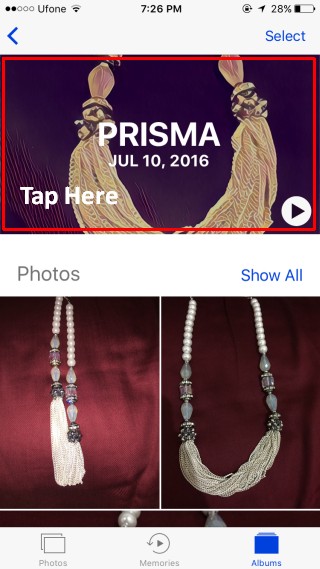
iOS 10 לא יפיק זיכרון באופן אוטומטיעבור אלבומים אלא אם כן אתה אומר זאת באופן ספציפי. הדבר נעשה על מנת להימנע מתפיסת מקום מיותר. גלול מטה עד סוף האלבום והקש על האפשרות 'הוסף לזכרונות'.
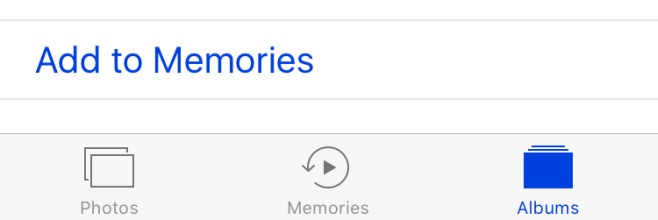
עריכת זיכרונות
כאשר כעת נוצר הזיכרון, באפשרותך לשנות אתאורך, המוזיקה והתמונות הכלולות באלבום. אתה יכול לגשת לזיכרונות מתוך האלבום שאליו הם נוצרו, או מהכרטיסייה הייחודית 'זיכרונות' באפליקציית התמונות. בחר בזיכרון והפעל אותו. השהה אותו מיד לאחר מכן כדי שתוכל להתחיל לערוך.
כדי לשנות את האורך, השתמש ב'קצר ',' בינוני 'ואפשרויות 'ארוכות'. אם יש מעט מדי תמונות באלבום, ייתכן שלא תראה את האפשרות 'בינונית' ו'ארוכה '. אם ברצונך להגדיר את אורך הזיכרון לשניות, הקש על לחצן ההגדרות בפינה השמאלית התחתונה. הקש על 'משך זמן' וקבע את אורך הזיכרון.
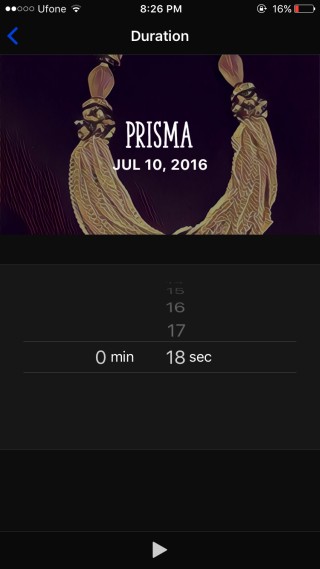
כדי לערוך מוסיקה, עומדות בפניך שלוש אפשרויות. אתה יכול להשתמש באחד ממסלולי המוסיקה הכלולים בתכונה 'זיכרונות', אתה יכול להשתמש במוזיקה מספריית המוסיקה שלך, או שאתה יכול להסיר מוסיקה לחלוטין. רצועות המוזיקה שמגיעות עם זיכרונות תואמות כולם 'מצב רוח' כמו 'חולמני' ו'סנטימנטלי '. החלק לאורך סרגל הרוח כדי לשנות את המוזיקה.
כדי להוסיף מוסיקה מספריית המוסיקה שלך, הקש עללחצן הגדרות בפינה השמאלית התחתונה. בפנים תראה אפשרויות לגישה ל'ספריית המוסיקה 'שלך. אם ברצונך להסיר את כל המוסיקה / צליל מהזיכרון, בחר 'ללא'.
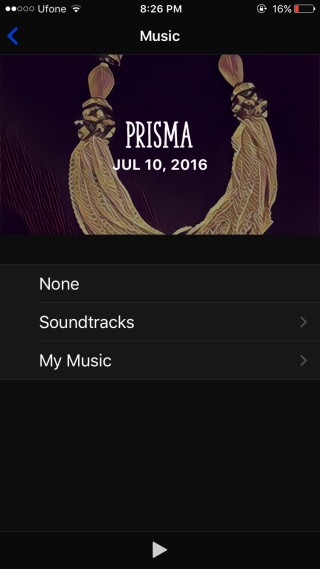
כדי להוסיף או להסיר תמונות מהזיכרון, הקש עללחצן הגדרות בפינה השמאלית התחתונה והקש על 'תמונות וסרטונים'. השתמש בלחצן הפלוס בפינה השמאלית התחתונה כדי להוסיף תמונות וכפתור המחיקה בפינה השמאלית התחתונה כדי להסיר אותן.
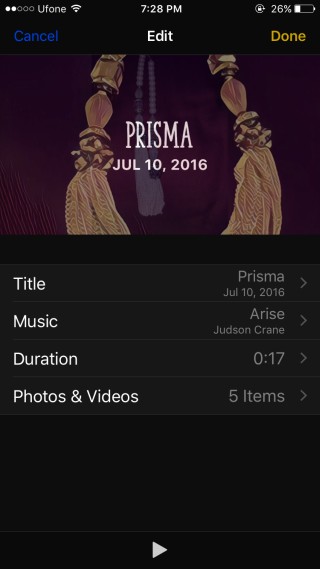

הצגת זיכרונות ושיתוף
ניתן להציג את כל הזיכרונות שאתה יוצרבתוך האלבום הם נוצרו ומתוך הכרטיסייה 'זכרונות'. הקפד להוסיף זיכרון ל'זיכרונות 'לאחר שתיצור אותו. כדי לשתף זיכרון, הקש על כפתור השיתוף בפינה השמאלית התחתונה ובחר באחת מהאפליקציות הרבות כיצד ברצונך לשתף אותו. ניתן לשלוח זיכרון דרך iMessage, באמצעות דואר אלקטרוני, לפרסם אותו בפייסבוק ולהעלות אותו ל- Dropbox ולאינסטגרם.
ייצוא זיכרון
כדי לייצא את הזיכרון כסרטון, הקש על כפתור השיתוף בפינה השמאלית התחתונה ובחר באפשרות 'שמור סרטון'. הזיכרון יישמר באלבום 'סרטונים' כקובץ MOV.

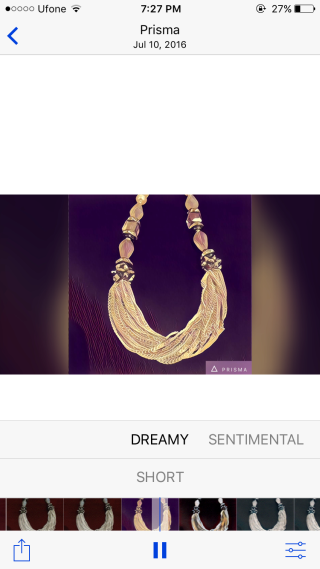












הערות